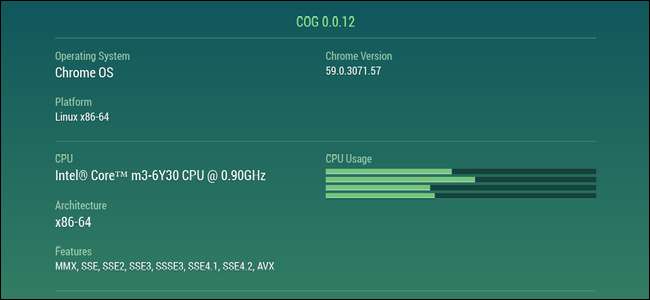
Mens Chromebook-maskiner generelt betraktes som maskiner for "uformell bruk", fortsetter de å bli kraftigere og mer allsidige. Og ettersom de fortsetter å gjøre mer, blir belastningen på maskinen naturlig større. Hvis du leter etter en flott måte å raskt og enkelt holde oversikt over hva Chromebook gjør, kan du ikke se lenger enn Tannhjul .
Hvor Chrome’s Native Task Manager faller kort
Nå, før vi hopper inn i hva Cog er, la oss snakke om den opprinnelige oppgavebehandleren i Chrome OS. Dette er et flott verktøy som lar deg enkelt jakte på ressurssugende apper, og Cog er ikke ment å erstatte dette. I stedet er det veldig nyttig ved siden av den opprinnelige oppgavelederen.
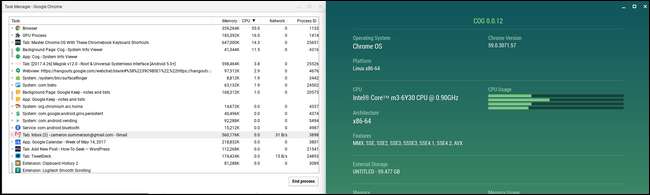
Hvis du ikke er kjent med den opprinnelige oppgavebehandleren i Chrome OS, er det to måter å starte den på:
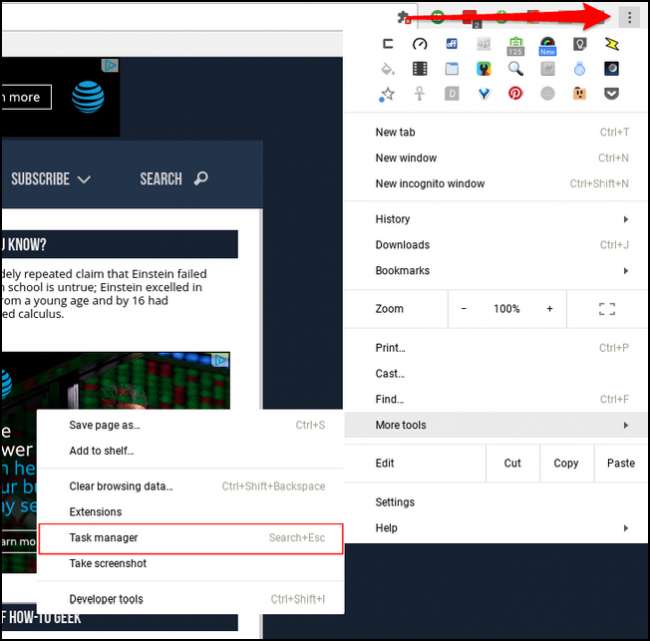
- Trepunkts menyknapp> Flere verktøy> Oppgavebehandling
- Trykk på Søk + Escape på tastaturet
Dette vil gi deg en fin oversikt over hva som skjer med systemet, om enn i et veldig enkelt Jane, rett, tekstbasert utseende. (Les: det er stygt.)
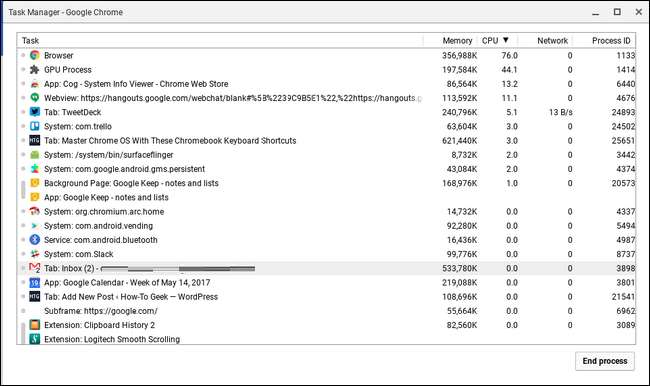
Det er ikke bare litt [really] lite attraktivt, men informasjonen er også begrenset. Det er der Cog spiller inn.
Se på det større bildet med tannhjul
Mens Chrome OSs innebygde oppgavebehandling er flott for å få eksakte tall og sjekke toppprosesser, trenger du noen ganger ikke å se detaljerte statistikker - i stedet er det nødvendig å se nærmere på hva systemet gjør.
Hvis du ikke allerede har gjort det, fortsett og installer Cog nå .
Når den er ferdig, fyr den lille fyren opp. Nydelig, ikke sant?
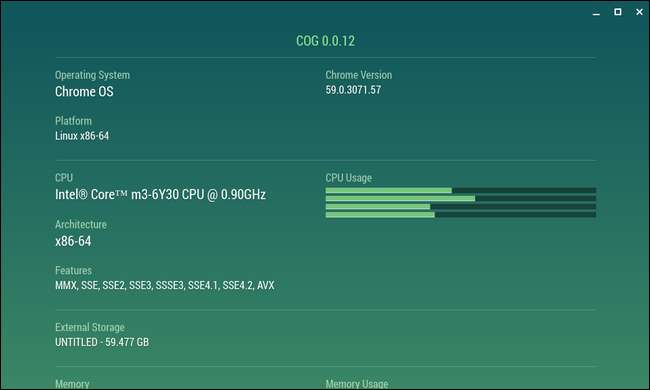
Fordelingen av info er superenkel:
- Operativsystem
- prosessor
- Avtakbar lagring
- RAM
- Internett-tilkobling
- Batteri
- Vise
- Språk
- Plugins
Dette er en fin måte å se raskt på hva som skjer bak kulissene, spesielt hvis du mistenker at det skjer noe som ikke burde være.
For eksempel, hvis systemet ditt kjører seg fast, skyter du opp Cog og tar en titt på hva CPU-en gjør - hvis det ser maksimalt ut, er det en god sjanse for at noen useriøse apper spiser opp tidssykluser. Deretter kan du hoppe tilbake i oppgavebehandleren og finne ut nøyaktig hva som forårsaker det, og deretter drepe det. Morder.
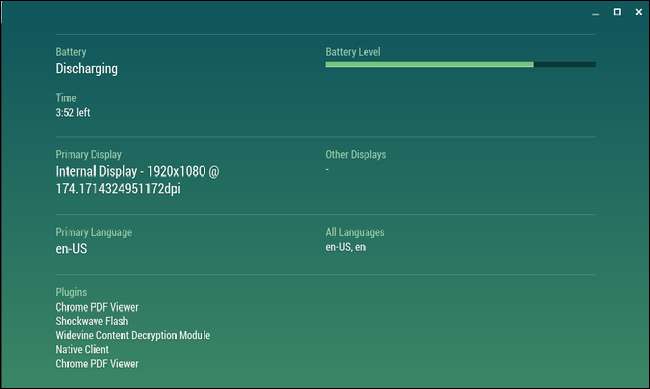
Men igjen, det handler om det større bildet her. Som om du ikke kan huske nøyaktig hvilken prosessor Chromebook har. Eller du må vite IP-adressen din. Eller bare du må vite det eksakte antall pixler på skjermen med gjeldende oppløsning. Tannhjul har ryggen.
Å holde øye med systemstatistikk er ikke noe alle brukere trenger å gjøre (eller til og med bryr seg om), men verktøy som Cog er flotte å se på Chrome OS når du trenge for å se hva som skjer. Det er absolutt noe hver Chrome OS-strømbruker trenger å ha installert.







